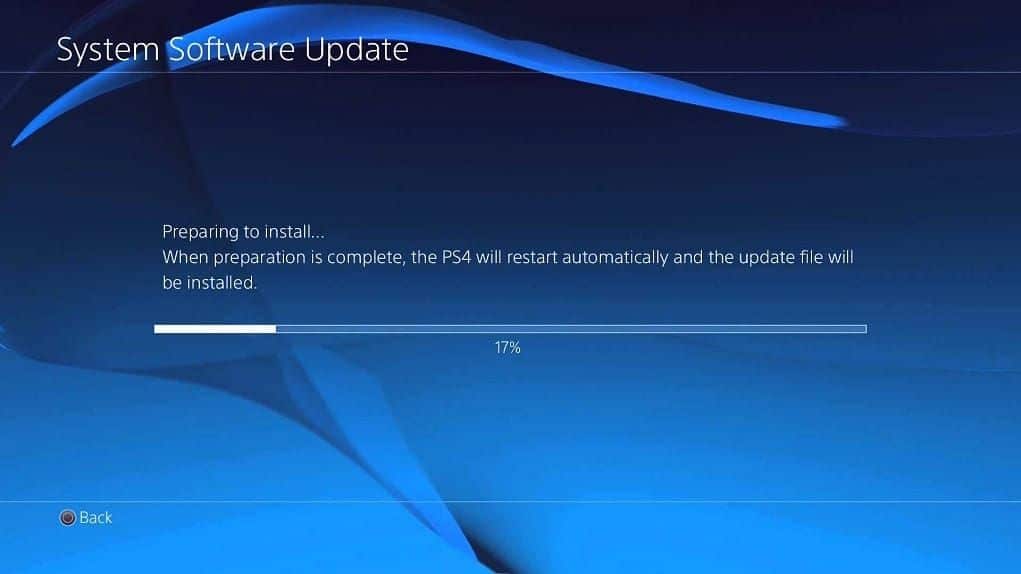Une bonne partie des pannes sur les PS4 surviennent au niveau des systèmes vidéo et audio. Game2Game vous aide à identifier les sources de ces problèmes et vous apporte des solutions pour en venir à bout. Certains problèmes de panne PS4 sont particulièrement liés à des séries, donc soyez vigilants.
Panne PS4 : les problèmes liés à la vidéo

Bug PS4 l’image de la PS4 freeze ou se fige
Plusieurs éléments peuvent expliquer que votre image se bloque :
- Votre console PS4 peut-être victime de surchauffe
- Votre disque dur peut être fatigué, dans ce cas vous mieux vaut le remplacer en démontant votre PS4.
- Il se peut que cela soit dû à une mise à jour de votre console : à ce moment-là, copiez vos sauvegardes de parties (sur clé ou en ligne) puis formatez votre console. Voici les quelques étapes à suivre pour copier vos sauvegardes :
- Allez dans les paramètres, puis cliquez sur « Gestion des données d’application sauvegardées »
Pour copier vos sauvegardes depuis la PS4 sur le Cloud de Sony (attention il faut que vous soyez abonné au PS+).
- Allez sur « Télécharger en amont sur le stockage en ligne »
- Sélectionnez toutes les sauvegardes que vous souhaitez copier (si vous voulez tout sélectionner, cocher « Sélectionner tout »)
- Cliquez ensuite sur « Télécharger en amont », cela ne devrait prendre que quelques instants en fonction de votre débit et du poids des fichiers de sauvegarde.
Voir aussi comment récupérer ses sauvegardes sur le Cloud .
Pour copier vos sauvegardes sur une clé USB :
- Copier sur un périphérique de stockage USB
- Sélectionnez toutes les sauvegardes que vous souhaitez copier (si vous voulez tout sélectionner, cocher « Sélectionner tout »)
- Cliquez ensuite sur « Copier»
2. Une fois le formatage effectué, redémarrez la console et mettez votre console à jour.
Si la panne PS4 continue, vous pouvez essayer de démarrer la console en mode sans échec en appuyant sur le bouton de démarrage durant 7 secondes.
Le lecteur de la PS4 bug
Si vous constatez que le lecteur Blu-ray ne fonctionne pas, par exemple s’il ne veut plus lire les jeux ou les films, vous pouvez retourner votre console à votre service après-vente si votre PS4 est toujours sous garantie. Sinon, vous pouvez également essayer de réparer vous-même votre lecteur PS4 en démontant votre console et en le remplaçant.
Panne PS4 : récupérer le son de sa console
La configuration des sorties
Pour commencer, essayez de vérifier le son sortant de votre télé. Si vous voyez que votre problème de son provient bien de la PS4, voici ce que vous pouvez faire pour mettre à jour votre système audio. Les éléments à vérifier sur votre système audio sont avant tout les sorties HDMI et optiques.
Si vous avez connecté votre console à votre télé avec un câble HDMI, n’oubliez pas de voir dans les paramètres si votre système audio est configuré sur l’HDMI. De même si vous avez un câble optique (numérique), faites-le aussi dans les paramètres.
- Allumez votre PS4
- Allez dans les paramètres et sélectionnez « son et écran »
- Choisissez ensuite l’option « Paramètre de sortie audio »
- Puis allez sur « Port de sortie principal » et sélectionnez « Digital out (optical) »
Si vous utilisez un ampli avec votre écran, vos câbles doivent être branchés sur l’ampli.
Voir aussi : Plus de son PS4 : réglez votre problème audio
L’état de vos câbles
Attention aussi de vérifier l’état de votre connectique, câbles HDMI et YUV, s’ils sont trop abîmés ils peuvent empêcher le signal sonore de passer.
Voilà, c’était nos conseils pour récupérer votre image et votre son sur votre PS4. Si vous avez d’autres suggestions ou vécu un autre genre de panne PS4 avec votre console, n’hésitez pas à les partager avec nous dans les commentaires !


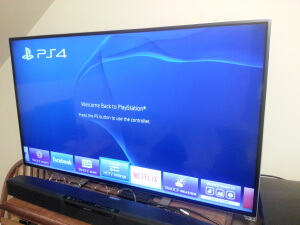
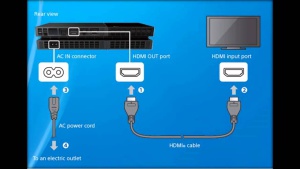


![[Tuto] Comment nettoyer sa PS4 ?](https://gamefix.fr/blog/wp-content/uploads/2015/08/PS4-horizontale.jpg)